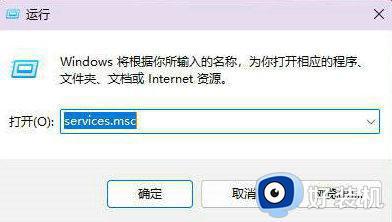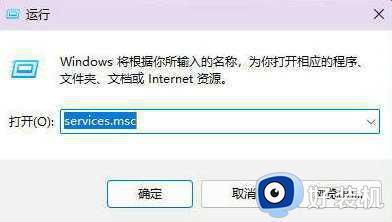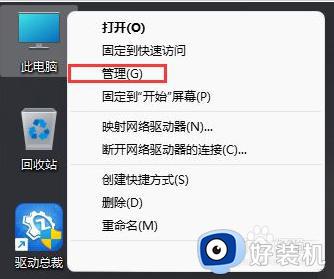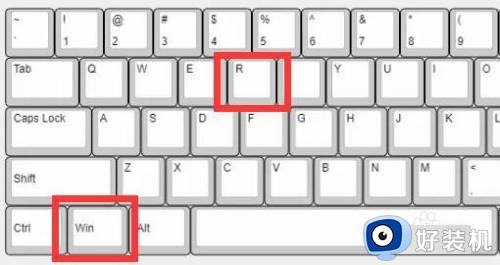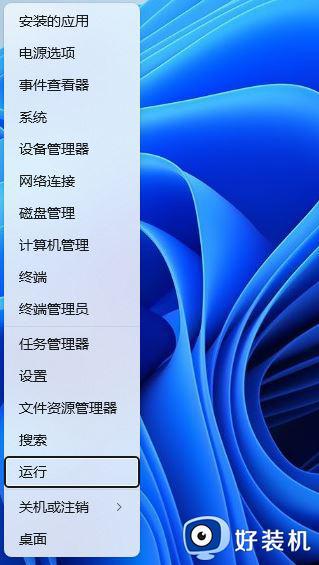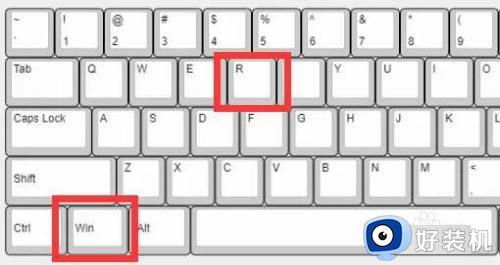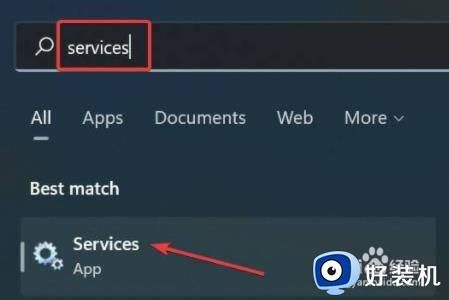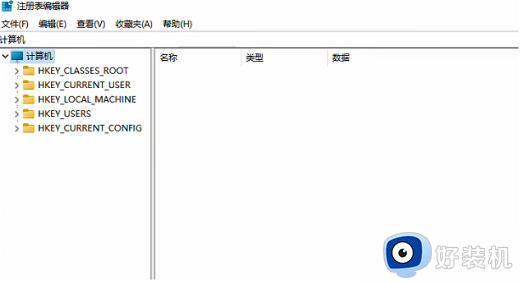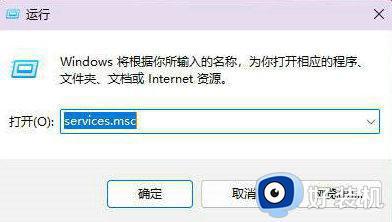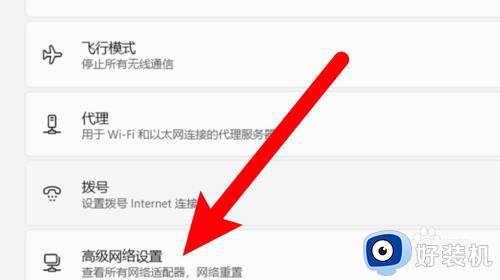win11禁用sysmain服务的最新方法 win11系统如何禁用sysmain服务
win11禁用sysmain服务的最新方法,随着win11原版系统的发布,许多用户对于如何禁用sysmain服务产生了疑问,sysmain服务是Windows操作系统中的一项功能,旨在提升系统性能和响应速度。由于个人需求和硬件配置的不同,一些用户可能希望禁用该服务以避免资源占用或其他问题。本文将详细介绍win11系统如何禁用sysmain服务。
具体步骤:
方法一:
1、通过组合键【 Win + R 】快速打开运行,然后输入【services.msc】命令,按【确定或回车】,可以快速打开服务。
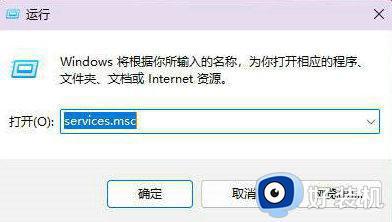
2、服务窗口,找到并选择【SysMain】然后双击打开。
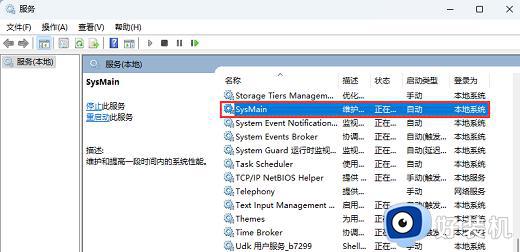
3、SysMain 的属性(本地计算机)窗口,启动类型选择为【禁用】,然后点击【停止】服务状态,最后点击【确定】。
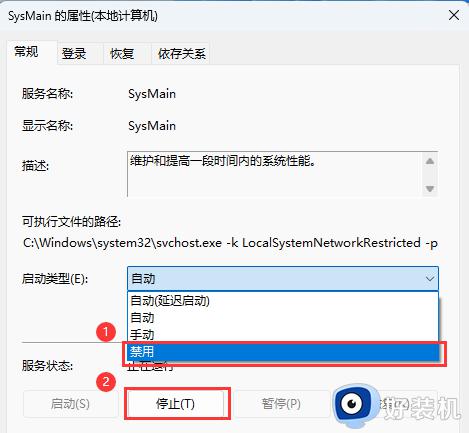
方法二:
1、打开任务管理器:您可以通过按下 Ctrl + Shift + Esc 键来快速打开任务管理器。您也可以右键点击任务栏,然后选择 “任务管理器”。
2、切换到 “服务” 选项卡:在任务管理器中,点击顶部的 “服务” 选项卡,以显示当前正在运行的服务列表。
3、找到 SysMain 服务:在服务列表中,滚动或搜索找到名为 “SysMain” 的服务。
4、禁用 SysMain 服务:右键点击 SysMain 服务,并选择 “停止” 选项,停止该服务的运行。然后,再次右键点击 SysMain 服务,并选择 “属性”。
5、禁用 SysMain 服务的启动类型:在 SysMain 服务的属性对话框中,将 “启动类型” 设置为 “禁用”。然后点击 “确定” 保存更改。
6、重新启动计算机:为确保禁用生效,最好重新启动计算机。
请注意,禁用 SysMain 服务可能会影响系统的性能或其他功能。如果您发现禁用该服务后出现了问题,您可以返回 SysMain 服务的属性对话框,将 “启动类型” 设置为 “自动” 或 “手动”,并重新启用该服务。
以上就是win11禁用sysmain服务的最新方法,如果您遇到相同的问题,可以按照这篇文章中的方法进行解决。